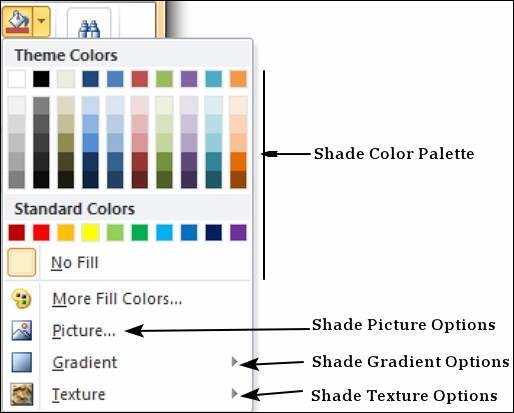Powerpoint 2010의 테두리 및 음영
PowerPoint 2010에서 대부분의 콘텐츠에 대한 테두리와 음영을 변경할 수 있습니다. 어떻게 수행되는지 살펴 보겠습니다.
테두리 적용
다음은 프레젠테이션에 테두리를 적용하는 데 도움이되는 단계입니다.
Step 1 − 테두리를 적용 할 개체 (텍스트 상자, 이미지, 차트, 그림 등)를 선택합니다.
Step 2 − 다음으로 이동 Drawing 아래 그룹 Home 리본.

Step 3 − 클릭 Shape Outline 테두리 설정을 선택합니다.

Step 4− 색상 팔레트를 사용하여 테두리 색상을 선택합니다. 선택할 수 있습니다More Outline Colors 추가 색상 선택에 액세스하려면
Step 5 − 사용 Weight 드롭 다운으로 테두리의 두께를 정의합니다.
Step 6 − 사용 Dashes 테두리 스타일을 정의하는 옵션.

음영 적용
다음 단계는 프레젠테이션에 음영을 적용하는 데 도움이됩니다.
Step 1 − 음영을 적용 할 개체 (텍스트 상자, 도형, 차트 등)를 선택합니다.
Step 2 − 다음으로 이동 Drawing 아래 그룹 Home 리본.

Step 3 − 클릭 Shape Fill 음영 설정을 선택합니다.

Step 4− 색상 팔레트를 사용하여 음영 색상을 선택합니다. 선택할 수 있습니다More Outline Colors 색상을 선택할 수 있습니다.
Step 5 − 사용 Picture 색상이 아닌 배경으로 그림을 추가합니다.
Step 6 − 사용 Gradient배경에 색상 그라디언트를 추가하는 옵션. 미리 정의 된 그라디언트를 사용하거나 "More Gradients…"그라데이션 색상으로 음영을 사용자 정의합니다.
Step 7 − 텍스처 옵션을 사용하여 색조 대신 미리 정의 된 텍스처를 추가합니다.